Многи уређаји, укључујући паметне телевизоре, подржавају дељење екрана. На пример, дељење екрана вашег Андроид паметног телефона са Андроид паметним телевизором је прилично једноставно са уграђеном функцијом Гоогле Цаст.

Али шта да радите ако желите да видите екран Андроид-а на рачунару?
Подешавање је мало компликованије и постоји неколико начина да се то уради. Можете успоставити жичану или бежичну везу која вам омогућава да видите Андроид екран на рачунару. Водићемо вас кроз све кораке, укључујући како да пресликате свој Андроид на Виндовс и мацОС рачунаре.
Како да погледате Андроид екран на Виндовс рачунару
Почнимо прво са оперативним системом Виндовс. Корисници Андроид-а имају две опције, или пресликавање екрана помоћу Мирацаст бежичног екрана или УСБ кабла и апликације треће стране. Обе верзије нуде неколико предности и недостатака, тако да је важно разумети како све то функционише.
Бежично повезивање Андроид-а са Виндовс рачунаром
Пре него што пређете на детаље о томе како да успоставите бежичну везу између вашег Андроид-а и рачунара, од виталног је значаја да разумете концепт Мирацаст-а. У суштини, ово је стандард бежичног екрана дизајниран за пресликавање екрана.
За разлику од Гоогле Цаст-а (или Цхромецаст-а), Мирацаст не подржава стандард за више платформи. То значи да не можете да репродукујете нешто на Нетфлик-у, баците то на рачунар и оставите телефон по страни. Уместо тога, ваш Андроид уређај остаје укључен, а рачунар пресликава екран.
Ипак, ово је невероватно практично решење, посебно ако имате велики монитор рачунара.
Виндовс 8 и новији имају интегрисану Мирацаст могућност преко апликације Виндовс Цоннецт. 2020. године, Виндовс је уклонио апликацију, али и даље можете да јој приступите са неколико кликова.
- На Виндовс рачунару отворите Подешавања и изаберите „Апликације“.
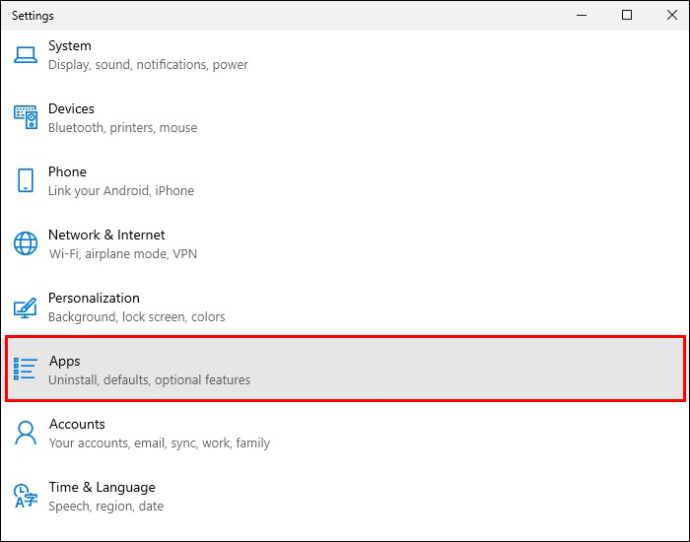
- Изаберите „Опционалне функције“ под „Апликације и функције“.
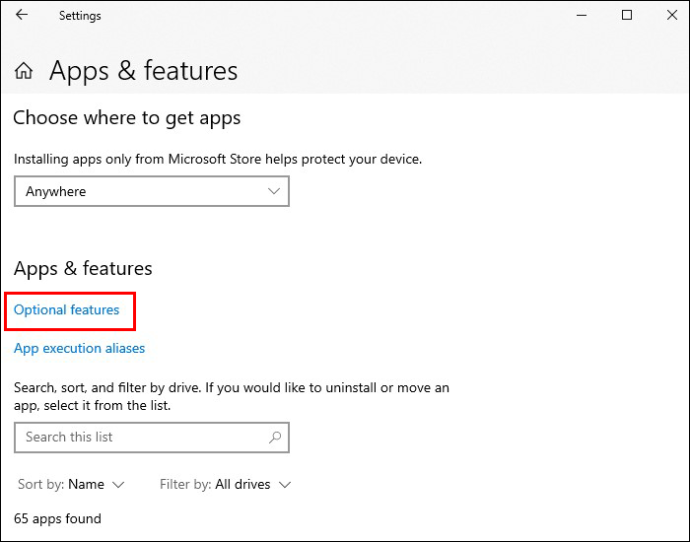
- Кликните на икону „+“ поред „Додај функцију“.
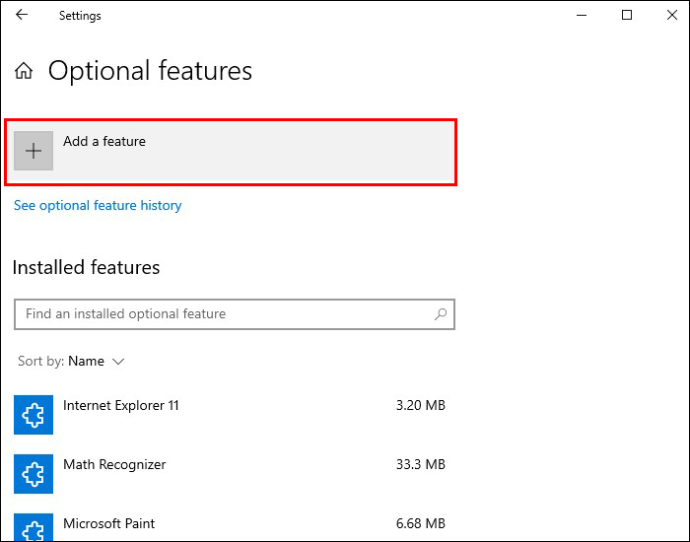
- Или унесите „Бежични екран“ у поље за претрагу или скролујте и изаберите ову опцију.
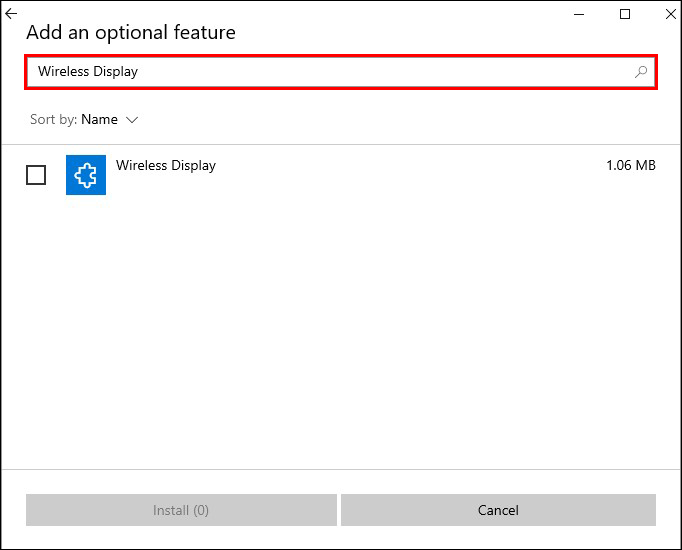
- Кликните на дугме „Инсталирај“.
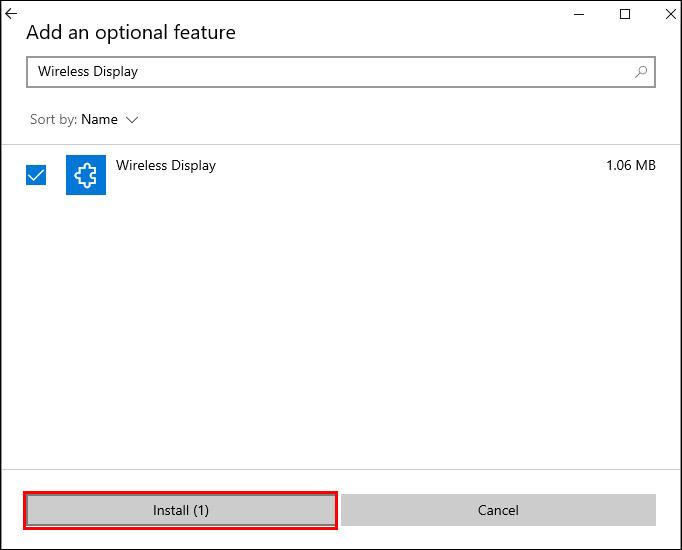
- Идите поново на Подешавања и изаберите „Систем“.
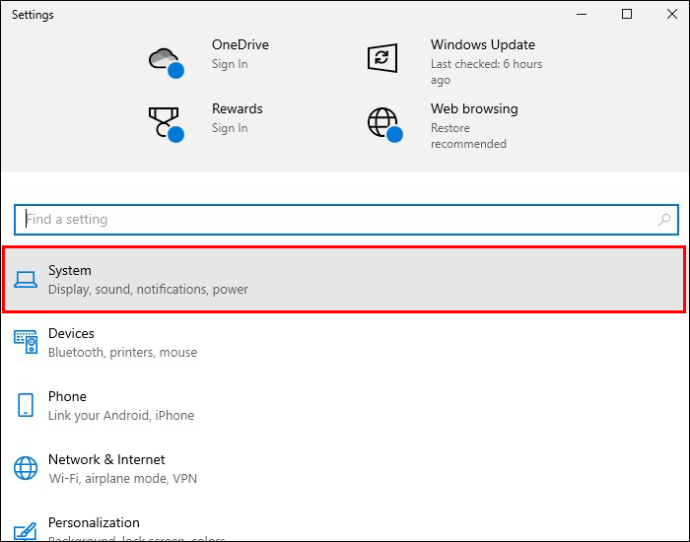
- Кликните на „Пројектовање на овај рачунар“ на левом окну.
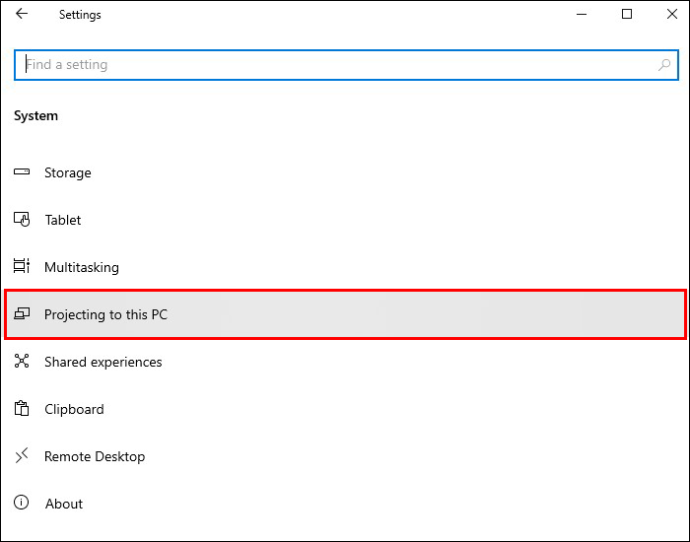
- Изаберите „Доступно свуда“ из падајућег менија под „Неки Виндовс и Андроид уређаји могу да пројектују на овај рачунар када кажете да је у реду“.
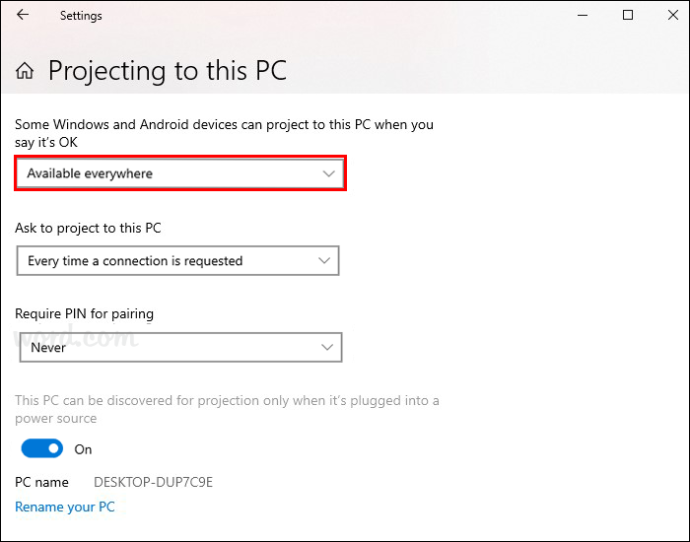
То је све. Апликација Цоннецт ће се појавити на вашој листи Виндовс апликација.
Коришћење апликације Цоннецт
Када успешно инсталирате апликацију Цоннецт која вашем рачунару пружа могућности пресликавања екрана, можете да видите свој Андроид екран на рачунару.
Ево како изгледа тај процес.
- Покрените апликацију Цоннецт на свом Виндовс рачунару.
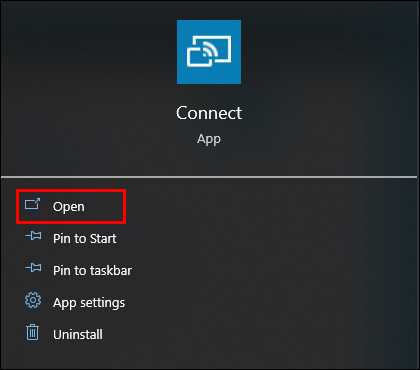
- На свом Андроид уређају идите на „Подешавања“, а затим на „Екран“.
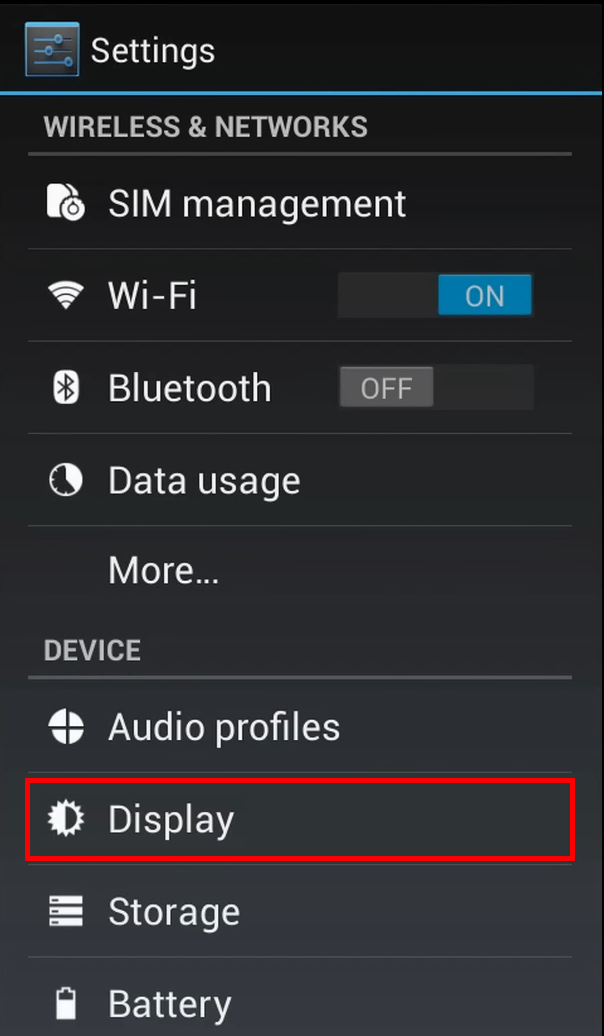
- Изаберите „Цаст“ и потврдите избор у пољу за потврду „Омогући бежични приказ“.
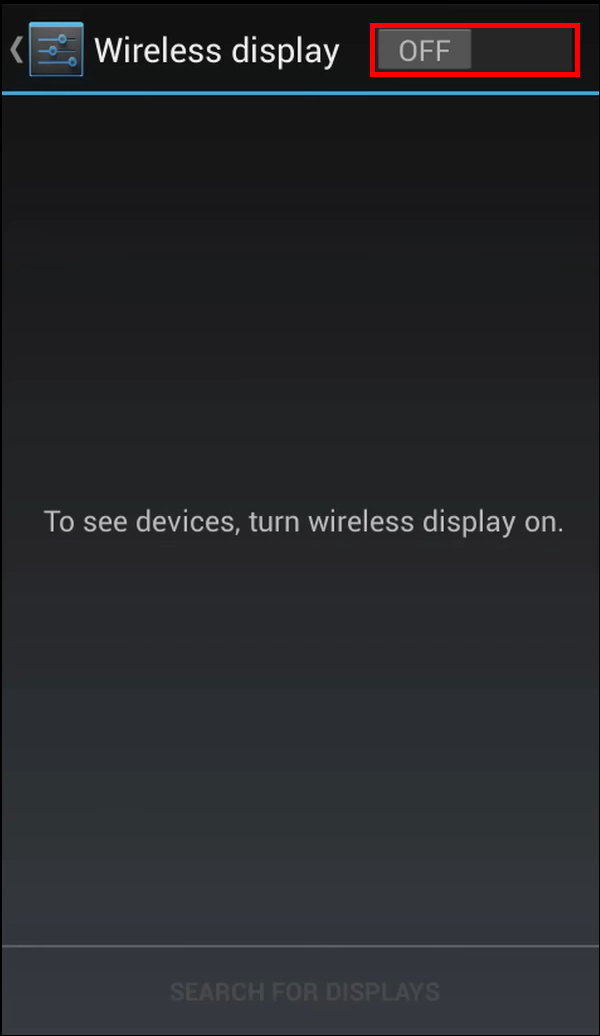
- Слажете се када се од вас затражи да дозволите дељење екрана са Андроид уређаја.
Ваши уређаји ће аутоматски повезати све што радите на свом Андроид уређају, што ћете видети на рачунару. Апликација Цоннецт вам омогућава да пређете преко целог екрана да бисте боље видели шта се приказује на Андроид екрану.
Када разговарате о функцијама Андроид кастинга, битно је истаћи да сваки Андроид уређај може имати другачији приступ и име. Кораци које смо навели изнад су прилично генерички и многи ће се применити на много различитих Андроид уређаја.
како направити собу за бекство у зуму
Неки произвођачи Андроида називају пресликавање екрана „Смарт Виев“, што је случај са Самсунг уређајима. Али то може бити нешто другачије, на пример „дељење екрана“.
Ако нисте сигурни у име Мирацаст-а на свом Андроид уређају, претражите подешавања за кључне речи или проверите веб локацију произвођача. Неки произвођачи Андроид уређаја можда не нуде Мирацаст бежичну везу.
Иако је Мирацаст дизајниран да замени кабловску везу, то није најпоузданији начин за гледање Андроид екрана на рачунару јер се корисници често боре са успостављањем везе и доживљавају стална кашњења. Ипак, добро је и прилично га је лако конфигурисати.
Повезивање Андроид-а са Виндовс рачунаром помоћу УСБ кабла
Ако желите стабилније решење за гледање Андроид екрана на вашем Виндовс рачунару, УСБ кабл је ваша најбоља опција. Прво ћете морати да омогућите УСБ отклањање грешака на свом Андроид уређају.
Отклањање грешака преко УСБ-а омогућава Андроид уређајима да комуницирају са рачунаром како би довршили напредније функције, као што је дељење екрана. Омогућавање УСБ отклањања грешака није довољно. Корисници Андроид-а ће такође морати да преузму апликацију треће стране која ће подржавати УСБ повезивање. Одлична опција је АирДроид , али можете и покушати Висор .
Прво следите ове кораке да бисте омогућили отклањање грешака преко УСБ-а на свом Андроид уређају.
- Идите на „Подешавања“, а затим на „Систем“ и „О телефону“.

- Померите се надоле и тапните седам пута на одељак „Број изградње“. Добићете искачућу поруку која вас обавештава да сте у режиму програмера.
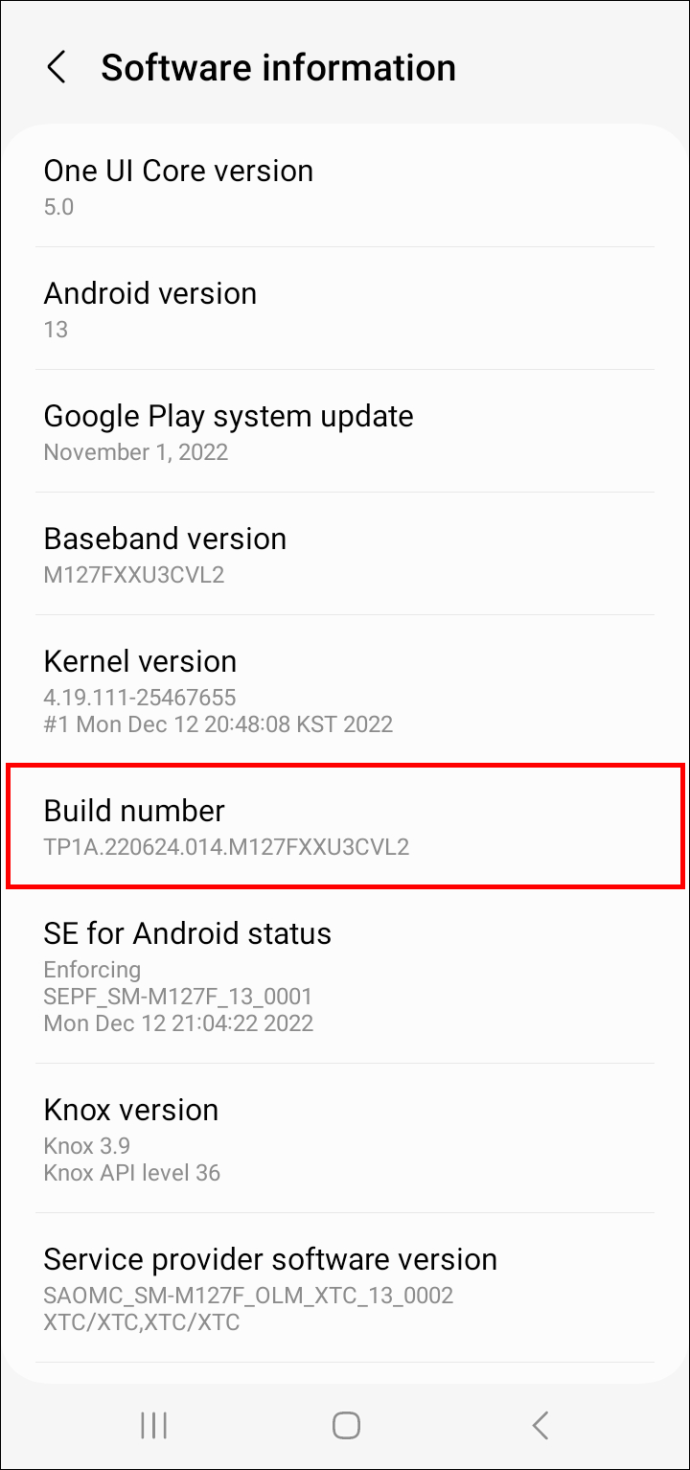
- Идите поново на „Подешавања“ и изаберите „Опције за програмере“
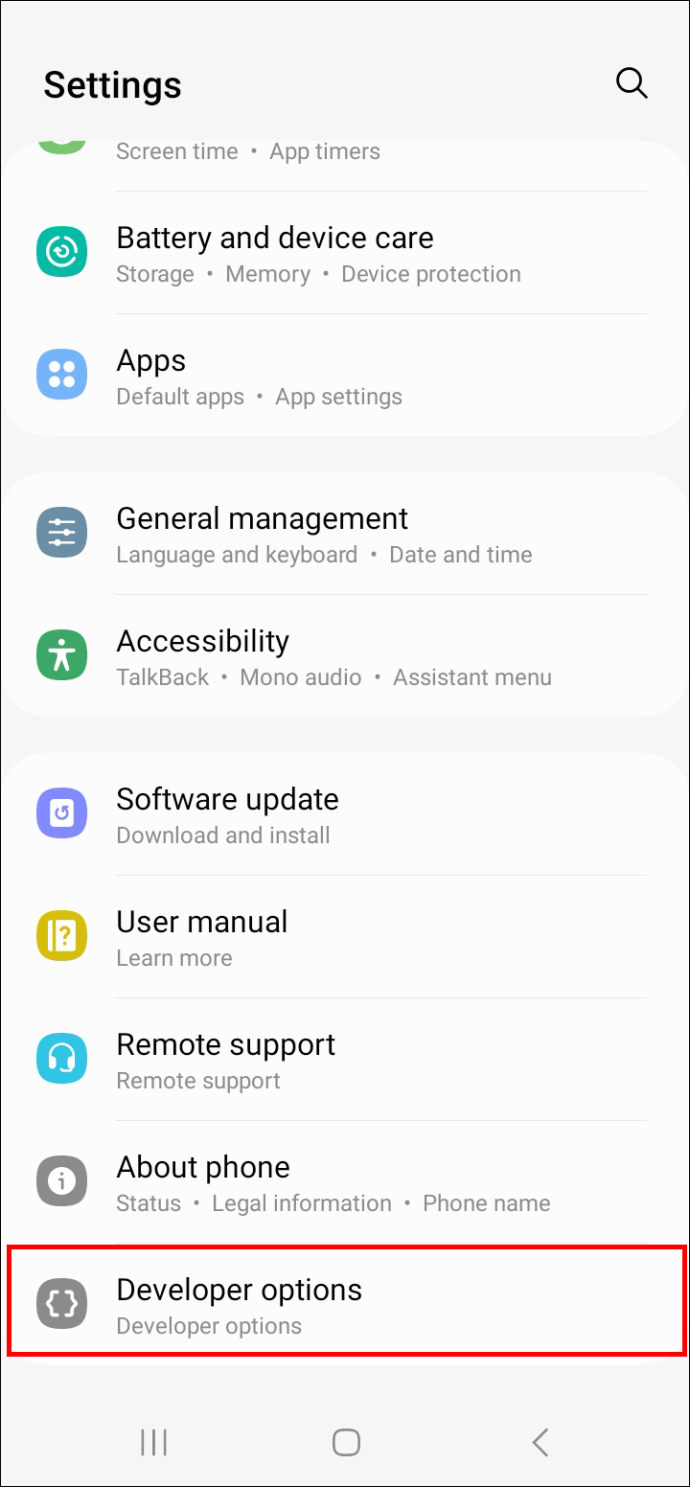
- У одељку „Опције за програмере“ укључите прекидач „УСБ отклањање грешака“.
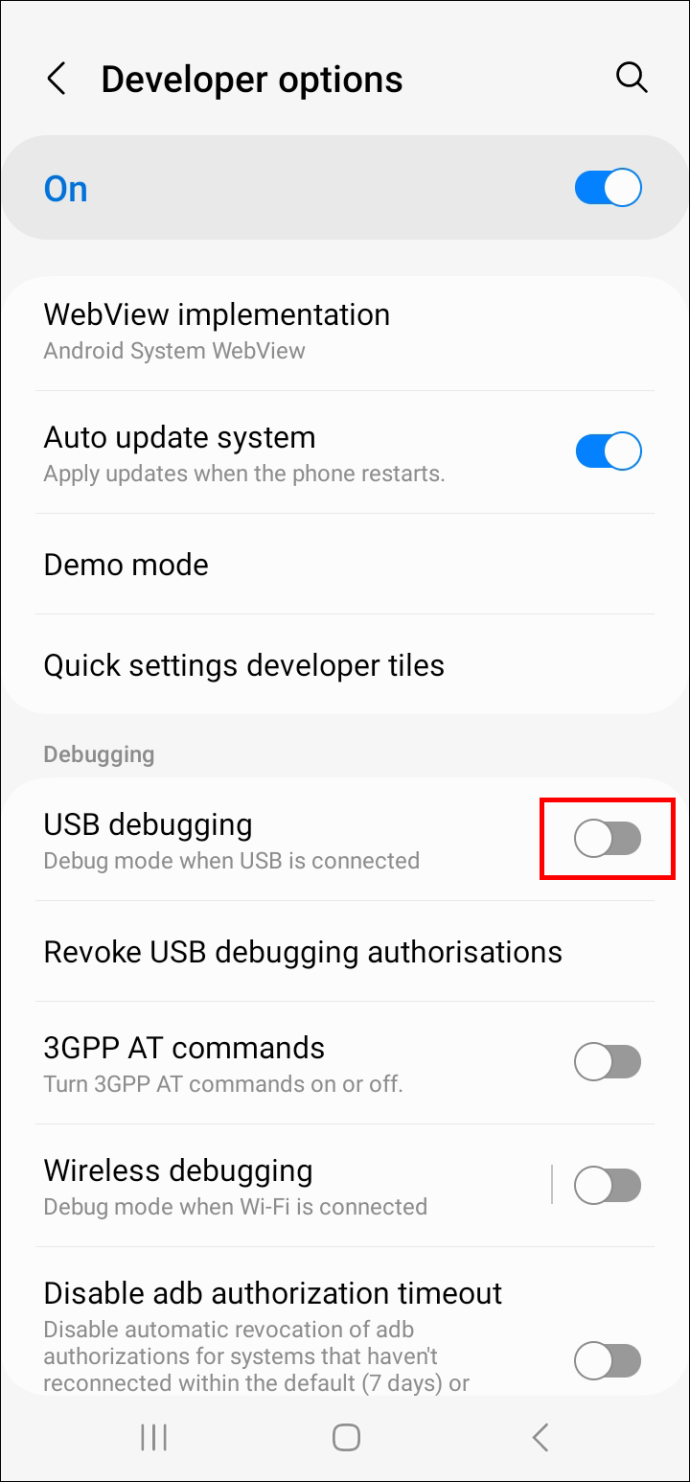
- Када се појави други искачући прозор, додирните „ОК“.
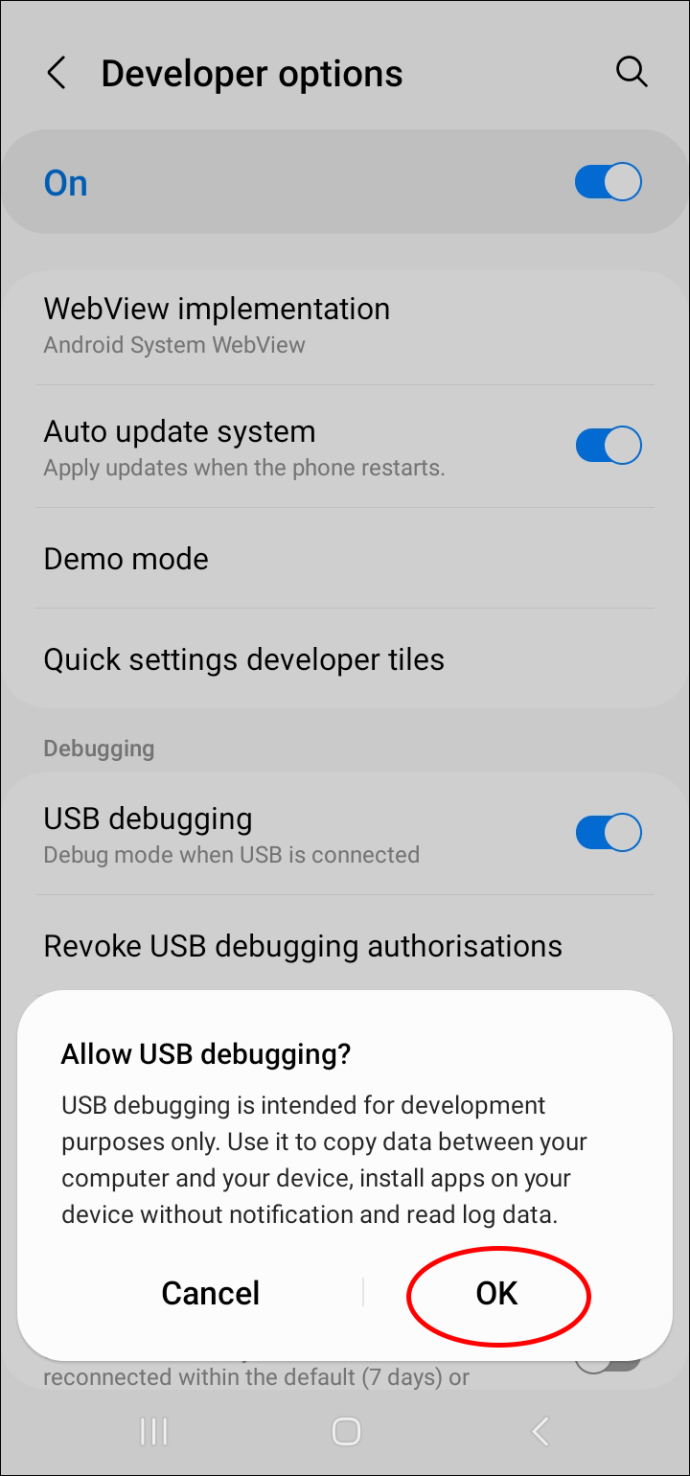
Сада можете да користите апликацију АирДроид за повезивање и преглед Андроид екрана на Виндовс рачунару.
Ево како то функционише.
- Преузмите и инсталирајте АирДроид апликација из Гоогле Плаи продавнице.
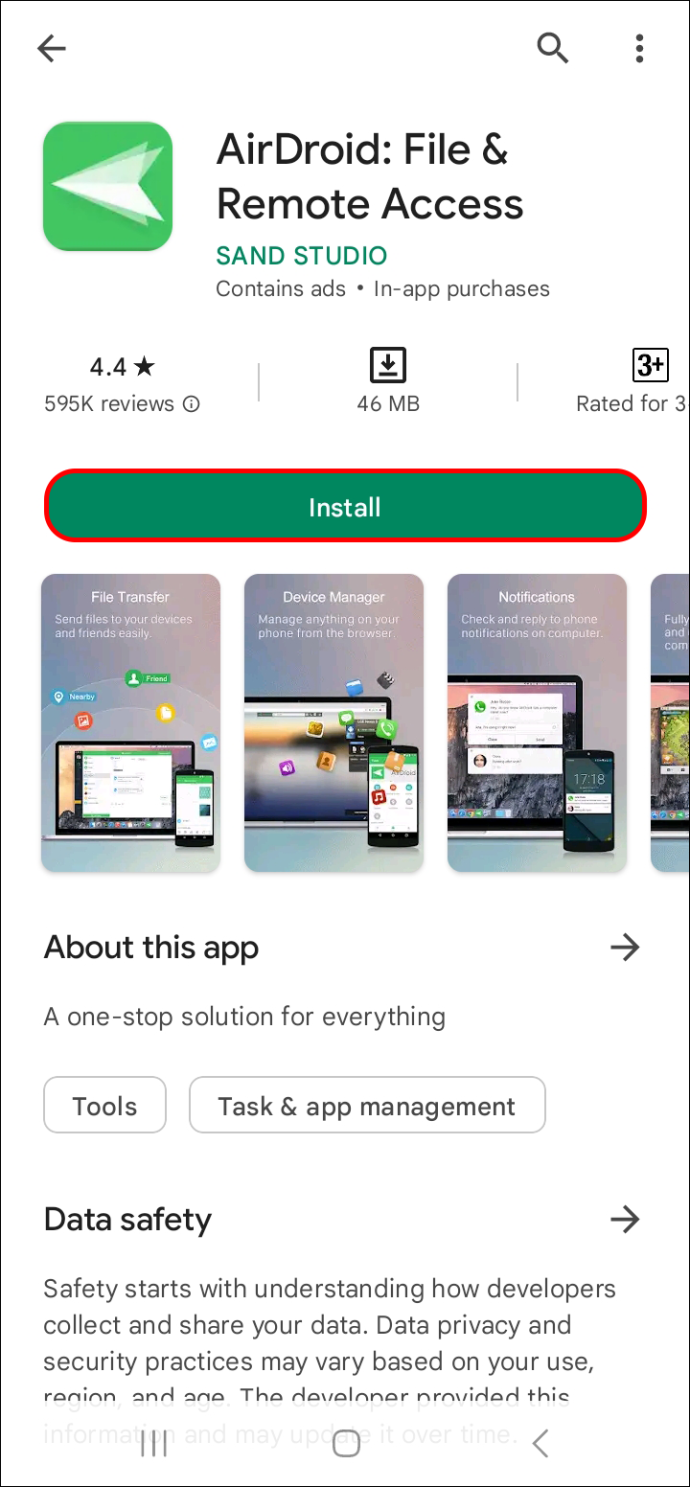
- Повежите своје Андроид и ПЦ уређаје помоћу УСБ кабла.
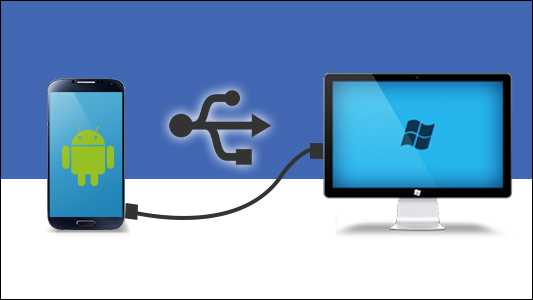
- Покрените апликацију АирДроид и претражите листу доступних уређаја са контролне табле.
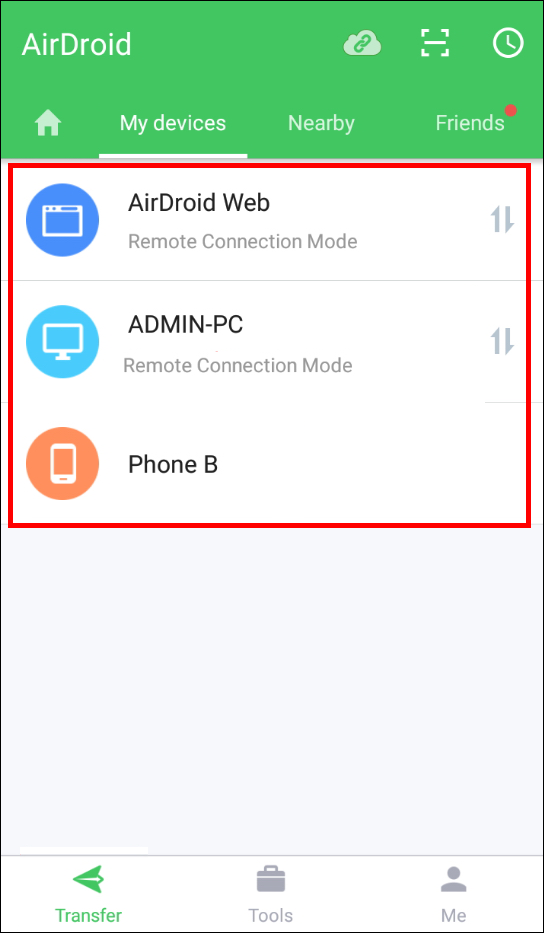
- Изаберите свој Андроид уређај и додирните опцију „УСБ“ као жељени начин повезивања.
Одмах би требало да видите Андроид екран на монитору рачунара или лаптопу.
Како погледати Андроид екран на Мац-у
Процес пресликавања екрана је лак ако поседујете иПхоне и Мац рачунар. Све што треба да урадите је да користите уграђени АирПлаи пријемник, наменску функцију дељења екрана. Требаће вам решење ако поседујете мацОС десктоп или лаптоп и Андроид мобилни уређај.
Било да гледате Андроид екран бежично или користите УСБ кабл, биће вам потребна апликација треће стране као што је АирДроид. Обавезно инсталирајте апликацију на свој Андроид и мацОС уређаја пре него што следите доле наведене кораке.
- Покрените апликацију АирДроид Цаст на свом мобилном уређају.
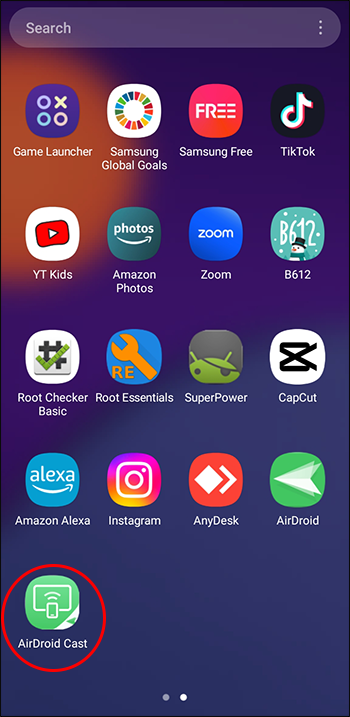
- Скенирајте КР код или унесите Цаст код који сте добили од Мац рачунара.
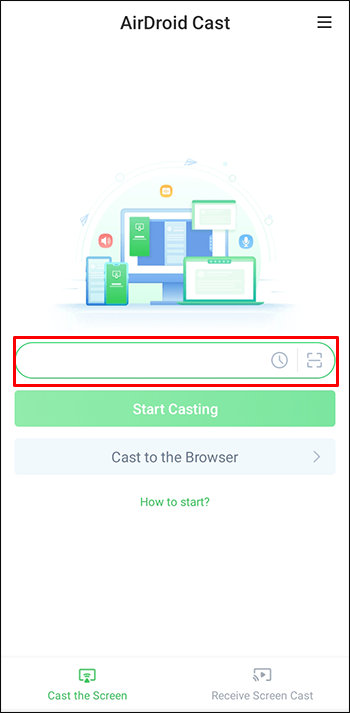
- Додирните „Започни емитовање“.
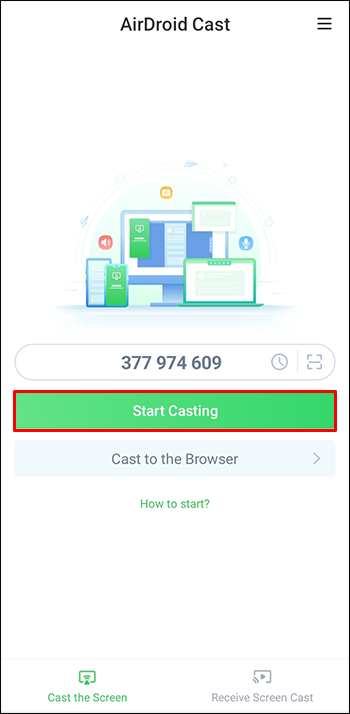
Пресликавање екрана ће почети одмах.
Процес је сличан ако више волите да повежете своје уређаје помоћу УСБ кабла. Уместо да изаберете АирПлаи, додирните опцију УСБ.
Можете се одлучити и за бежичну опцију, што значи повезивање Андроид и мацОС уређаја помоћу исте Ви-Фи мреже. Запамтите, пресликавање екрана или пребацивање користи Ви-Фи Дирецт технологију, што значи да уређаји заобилазе мрежу и повезују се директно.
ФАК
Како да видите Андроид екран на Цхромебоок-у
Ако имате Цхроме ОС уређај, требаће вам апликација треће стране за пресликавање вашег Андроид уређаја. Добра вест је да Цхромебоок-ови већ имају интегрисану Гоогле Плаи продавницу и да можете да тражите поуздане апликације директно са лаптопа.
Можете ли пресликати екран са једног Андроид уређаја на други?
Да можете. На пример, можда ћете желети да гледате филм са пријатељем истовремено на свом Андроид таблету. Коришћењем функције пресликавања екрана, видећете сваку сцену у исто време.
Или можда желите да делите екран свог Андроид паметног телефона са екраном Андроид паметног телефона. Најједноставнији начин да то урадите је инсталирање апликације треће стране и подешавање везе.
Које су неке од предности пресликавања екрана?
Дељење Андроид екрана са рачунаром или лаптопом има много практичних предности. На пример, можда сте на послу и желите да поделите нешто са групом колега.
Уместо да се сви скупљају да гледају у екран вашег телефона или да сваком појединачно показујете екран, можете да га делите са монитором рачунара.
У идеалном случају, рачунар ће већ имати уграђену Мирацаст могућност, али ако нема, брзо подешавање може да реши тај проблем. Ако неко има УСБ кабл, то је такође лако поправити.
Да ли је пресликавање екрана преко УСБ кабла боље од бежичног?
На неки начин јесте. Ако имате висококвалитетни УСБ, веза између Андроид-а и рачунара се брзо успоставља, а корисници ретко доживљавају грешке или неуспех. Жичани преноси су генерално стабилнија опција, посебно ако стримујете нешто на свом Андроид уређају. Са бежичним пресликавањем екрана, то није увек случај.
Пресликавање екрана са Андроид-а на рачунар без напора
Гледање Андроид екрана на рачунару може изгледати мало компликовано ако никада раније нисте морали да пребацујете екран паметног телефона на ТВ. Једини прави задатак овде је одабир поуздане апликације треће стране која подржава пресликавање екрана.
Ако сте корисник Виндовс-а, мораћете да инсталирате апликацију Цоннецт, јер то више није подразумевана опција. За неколико минута, имаћете све што вам је потребно да пребаците свој Андроид екран на рачунар или повежете уређај помоћу УСБ кабла.
да ли је мој телефон закључан или откључан
Док је кабловска веза обично поузданија, бежична веза је далеко практичнија.
Који је ваш омиљени начин да видите Андроид екран на рачунару? Обавестите нас у одељку за коментаре испод.







